Specialiųjų simbolių įterpimas į Word 2010
Kartais gali prireikti įterpti neįprastą simbolį į Word 2010 dokumentą. Perskaitykite, kaip lengvai tai padaryti su mūsų patarimais ir simbolių sąrašu.
Kad atitiktų etaloninį pasaulį, kuriam kartais reikia paveikslų lentelės, „Word 2013“ turi funkciją, kuri padeda sukurti savo figūrų lentelę vos penkiais paprastais veiksmais!
Atminkite, kad paveikslų lentelė nėra būtina trumpame dokumente, tačiau labai ilgose ataskaitose, kuriose yra dešimtys ar šimtai paveikslų, ji gali labai padėti skaitytojams, nes suteikia greitą prieigą prie sunumeruotų paveikslų. Paveikslų lentelė yra tarsi Turinys išskyrus vietoj sąrašą kategorijas ir turinį dokumento lentelėje, ji išvardija dokumento duomenis ir jų antraštes.
Atidarykite „Word 2013“ dokumentą su keliais dokumente esančiais skaičiais. Spustelėkite dokumento apačioje, kad perkeltumėte įterpimo tašką po paskutinės figūros antrašte, tada paspauskite Ctrl+Enter, kad sukurtumėte puslapio lūžį.
Įveskite paveikslų lentelę ir pastraipai pritaikykite 1 antraštės stilių (skirtuko Pagrindinis, grupėje Stiliai).
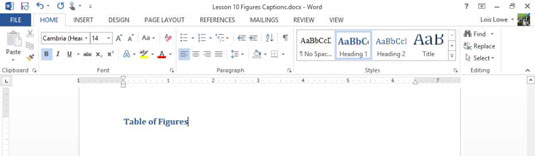
Paspauskite Enter, kad pradėtumėte naują pastraipą po ką tik įvestu tekstu, tada pasirinkite Nuorodos → Įterpti paveikslų lentelę.
Atsidaro dialogo langas Figūrų lentelė.
Panaikinkite žymės langelio Naudoti hipersaitus vietoj puslapių numerių žymėjimą ir spustelėkite Gerai, kad įterptumėte paveikslų lentelę.
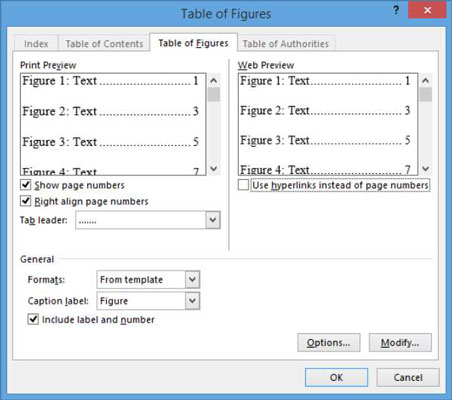
Paveikslų lentelė pateikiama dokumente, kurioje skaitytojams pateikiamas visų į dokumentą įtrauktų paveikslų sąrašas ir trumpas paveikslo aprašymas. Šioje lentelėje taip pat nurodyta, kur yra kiekviena figūra dokumente.

Išsaugokite dokumentą ir uždarykite jį.
Kartais gali prireikti įterpti neįprastą simbolį į Word 2010 dokumentą. Perskaitykite, kaip lengvai tai padaryti su mūsų patarimais ir simbolių sąrašu.
„Excel 2010“ naudoja septynias logines funkcijas – IR, FALSE, IF, IFERROR, NOT, OR ir TRUE. Sužinokite, kaip naudoti šias funkcijas efektyviai.
Sužinokite, kaip paslėpti ir atskleisti stulpelius bei eilutes programoje „Excel 2016“. Šis patarimas padės sutaupyti laiko ir organizuoti savo darbalapius.
Išsamus vadovas, kaip apskaičiuoti slankiuosius vidurkius „Excel“ programoje, skirtas duomenų analizei ir orų prognozėms.
Sužinokite, kaip efektyviai nukopijuoti formules Excel 2016 programoje naudojant automatinio pildymo funkciją, kad pagreitintumėte darbo eigą.
Galite pabrėžti pasirinktus langelius „Excel 2010“ darbalapyje pakeisdami užpildymo spalvą arba pritaikydami ląstelėms šabloną ar gradiento efektą.
Dirbdami su laiko kortelėmis ir planuodami programą „Excel“, dažnai pravartu lengvai nustatyti bet kokias datas, kurios patenka į savaitgalius. Šiame straipsnyje pateikiami žingsniai, kaip naudoti sąlyginį formatavimą.
Sužinokite, kaip sukurti diagramas „Word“, „Excel“ ir „PowerPoint“ programose „Office 365“. Daugiau informacijos rasite LuckyTemplates.com.
„Excel“ suvestinės lentelės leidžia kurti <strong>pasirinktinius skaičiavimus</strong>, įtraukiant daug pusiau standartinių skaičiavimų. Šiame straipsnyje pateiksiu detalius nurodymus, kaip efektyviai naudoti šią funkciją.
Nesvarbu, ar dievinate, ar nekenčiate Word gebėjimo išjuokti jūsų kalbos gebėjimus, jūs turite galutinį sprendimą. Yra daug nustatymų ir parinkčių, leidžiančių valdyti „Word“ rašybos ir gramatikos tikrinimo įrankius.





